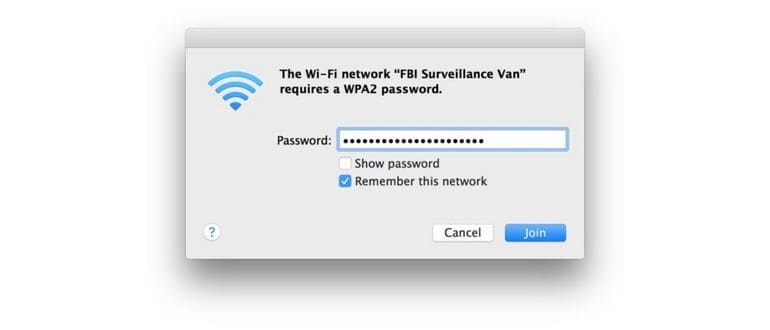Mentre molte reti Wi-Fi utilizzano password semplici, chiunque abbia mai cercato di connettersi a una rete con una password complessa sa quanto sia facile commettere errori di digitazione. La password appare come una serie di puntini, una misura di sicurezza pensata per proteggere i tuoi dati. Sebbene questa funzionalità sia utile, può rendere frustrante l’accesso a una rete a causa di errori di battitura. Ecco perché può essere utile rendere visibile la password mentre la digiti.
Una soluzione semplice è quella di mostrare la password Wi-Fi mentre la digiti, una funzionalità spesso trascurata quando ci si connette a una rete Wi-Fi da un Mac.
Recentemente ho aiutato un utente Mac di vecchia data che non conosceva la funzione «Mostra password», nonostante fosse sempre presente quando si collegava a una rete Wi-Fi. È sorprendente come a volte possiamo non notare funzionalità che abbiamo a portata di mano. Quindi, vediamo come mostrare la password della rete Wi-Fi mentre la digiti, in modo da connetterti senza problemi e sapere di inserire il passcode corretto.
Come mostrare la password Wi-Fi digitato in Mac OS quando si accede alle reti
Questo procedimento è lo stesso su praticamente tutte le versioni di Mac OS e Mac OS X:
- Apri il menu Wi-Fi e scegli di unirti a una rete come fai di solito dal tuo Mac.
- Quando appare la finestra per connetterti alla rete, clicca sulla casella di controllo «Mostra password» sotto il campo di immissione della password.
- Inserisci la password Wi-Fi come al solito; sarà visibile mentre digiti.
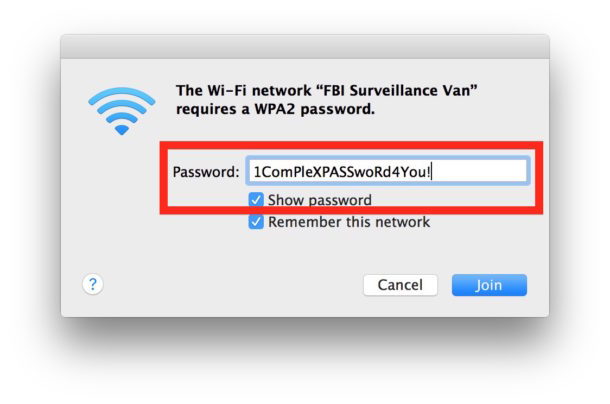
Utilizza questa funzione ogni volta che ti connetti a una rete Wi-Fi con una password complessa, così potrai inserire correttamente la password al primo tentativo, evitando di dover riprovare. Fai attenzione a chiunque possa guardare mentre digiti, però…
Questo trucco funziona per le reti Wi-Fi che appaiono nel menu delle connessioni Wi-Fi, ma anche per quelle con SSID nascosto a cui devi connetterti manualmente.
Ricorda che questa funzione rivela la password solo mentre la stai digitando, non quella di una rete già connessa. Se hai bisogno di recuperare una password Wi-Fi dimenticata, puoi utilizzare Keychain o il terminale per trovare le password anche su Mac.
Nonostante questa opzione sia visibile nella schermata di connessione Wi-Fi, è facile ignorarla o non accorgersene. La funzione «Mostra password» non rimane attiva per future connessioni, quindi è importante tenerla a mente anche in futuro.
Novità nel 2024: miglioramenti nella gestione delle password Wi-Fi
Nel 2024, Apple ha introdotto alcune novità interessanti riguardo la gestione delle password Wi-Fi sui dispositivi Mac. Una delle principali migliorie è l’integrazione con il portachiavi iCloud, che rende più facile la sincronizzazione delle password tra tutti i tuoi dispositivi Apple. Questo significa che se hai salvato una password su un dispositivo, potrai accedervi facilmente su un altro senza doverla digitare nuovamente.
In aggiunta, l’aggiornamento ha migliorato la sicurezza delle connessioni, introducendo avvisi quando si tenta di connettersi a reti Wi-Fi non sicure, aiutando gli utenti a proteggere meglio i propri dati. Infine, è stata aggiunta la possibilità di generare password Wi-Fi forti direttamente dalle impostazioni di rete, facilitando ulteriormente la creazione di passcode complessi ma facilmente gestibili.
Queste novità rendono l’esperienza di utilizzo del Wi-Fi su Mac ancora più intuitiva e sicura, migliorando la qualità della connessione e la protezione dei dati.